Come risolvere il problema improvviso di assenza di suono o audio in Windows
Varie / / February 11, 2022
Pochi giorni fa mentre guardavo un film sul mio laptop, quando la traccia è cambiata non riuscivo a sentire alcun suono dai miei altoparlanti. Innanzitutto, ho pensato che ci fosse il problema con il video stesso, ma quando non sono stato in grado di ottenere il audio per qualsiasi file multimediale, ho concluso che il problema era da qualche parte alla mia fine, ovvero nel computer. Era ora di risolverlo, l'unica cosa che non vedo l'ora.
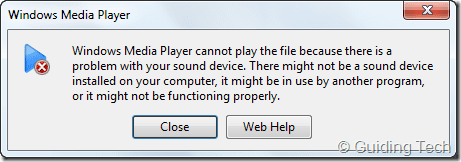
Come risolvere il problema
Il problema della risoluzione dei problemi è che è un processo passo dopo passo. La prima cosa che ho controllato è stata l'alimentazione dei miei altoparlanti esterni e se potevo sentire il suono sul mio laptop. Poiché non sono riuscito a ottenere alcun suono anche dagli altoparlanti del mio laptop, ha confermato che c'era qualche problema nel laptop (hardware o software).
La prossima cosa che ho controllato è stata se i driver sono installati e se la sorgente di uscita audio è corretta. Per farlo, apri Pannello di controllo–>Suono
. Prima di tutto, controlla se il tuo driver audio è installato e se è il dispositivo di riproduzione predefinito. A volte può esserci un problema a cui potrebbe connettersi Windows servizi come l'audio del Bluetooth se l'hai configurato un giorno, instradando così tutto l'audio alla porta Bluetooth.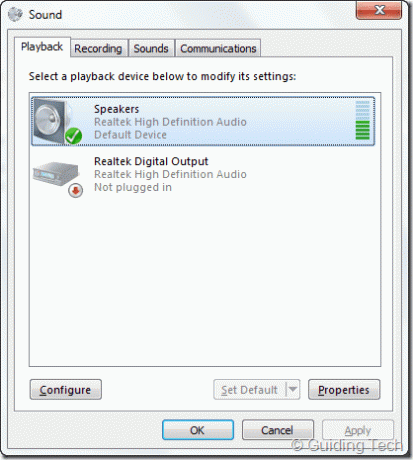
Se la sezione non mostra alcun dispositivo nell'elenco, potrebbero esserci dei problemi con i driver del dispositivo. Dovresti scaricare l'ultima versione dei tuoi driver audio e installarla sul tuo sistema per risolvere il problema. Tuttavia, nessuno dei trucchi di cui sopra potrebbe risolvere il mio problema e l'ultima cosa che ho pensato che potesse essere andata storta è stata la Servizio audio di Windows.
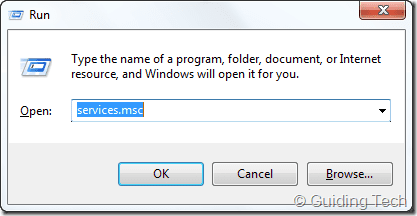
Windows Audio è un servizio Windows che gestisce l'audio per i programmi basati su Windows. Se questo servizio viene interrotto per qualsiasi motivo, i dispositivi audio non funzioneranno correttamente. Per correggere i servizi audio, apri il comando Esegui e avvia services.msc. Nella finestra dei servizi, cerca Windows Audio e fai clic con il pulsante destro del mouse per selezionarlo Inizio a avviare il servizio audio.
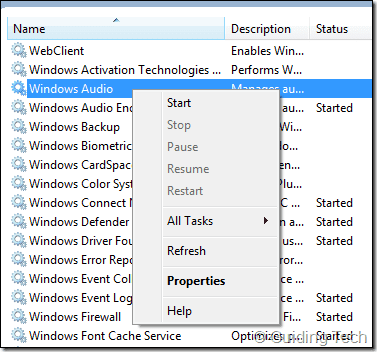
Conclusione
Nel mio caso, il problema è stato risolto ma se nessuno dei problemi precedenti è in grado di ripristinare l'audio di Windows, temo che il problema non sia solo correlato a driver e software. Ti consiglierei di chiamare un ragazzo del centro servizi e fargli dare un'occhiata al problema. Tuttavia puoi sempre discutere i tuoi problemi con noi usando la sezione commenti.
Ultimo aggiornamento il 02 febbraio 2022
L'articolo sopra può contenere link di affiliazione che aiutano a supportare Guiding Tech. Tuttavia, non pregiudica la nostra integrità editoriale. Il contenuto rimane imparziale e autentico.


